Bekreft LBank - LBank Norway - LBank Norge - LBank Noreg
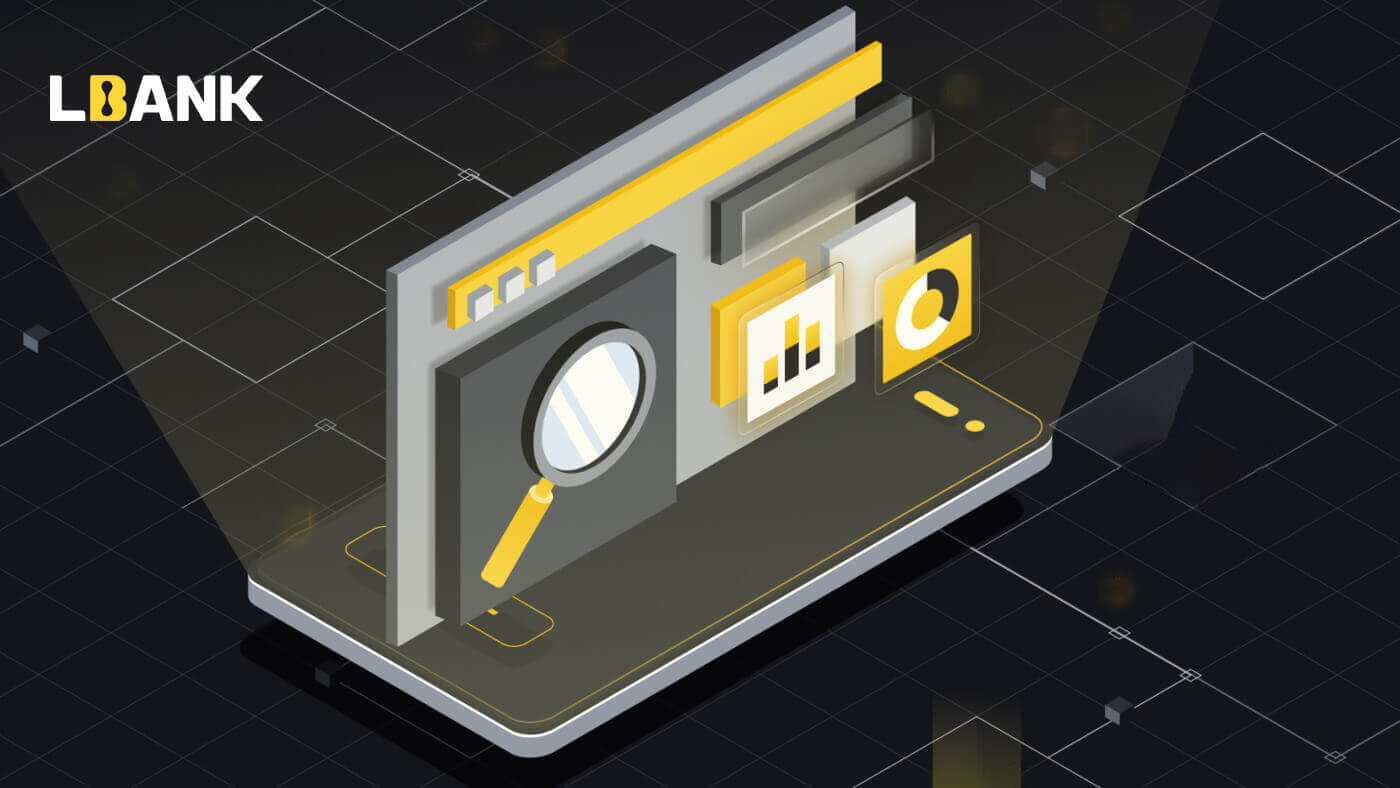
Slik fullfører du identitetsbekreftelse på LBank Web
1. På hjemmesiden klikker du på profilkoden - [Sikkerhet]. 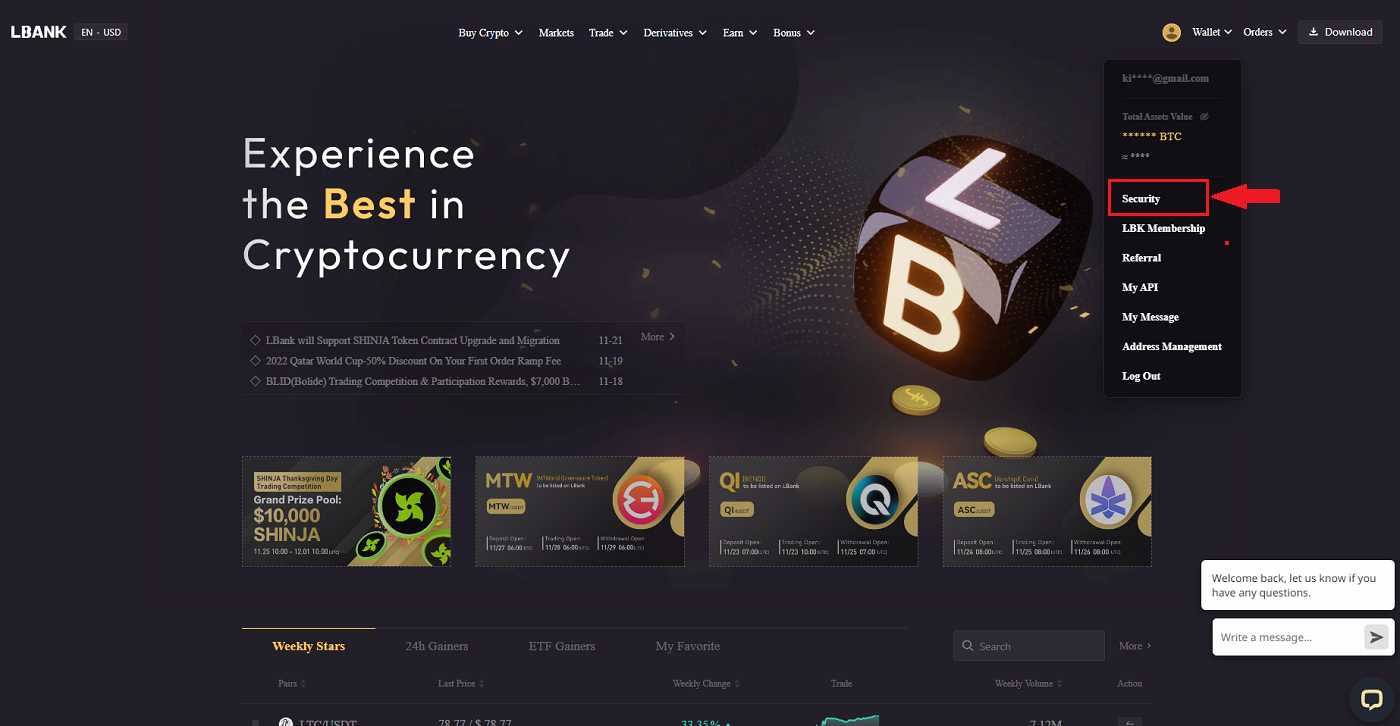
2. Velg KYC og klikk på [Verifikasjon].
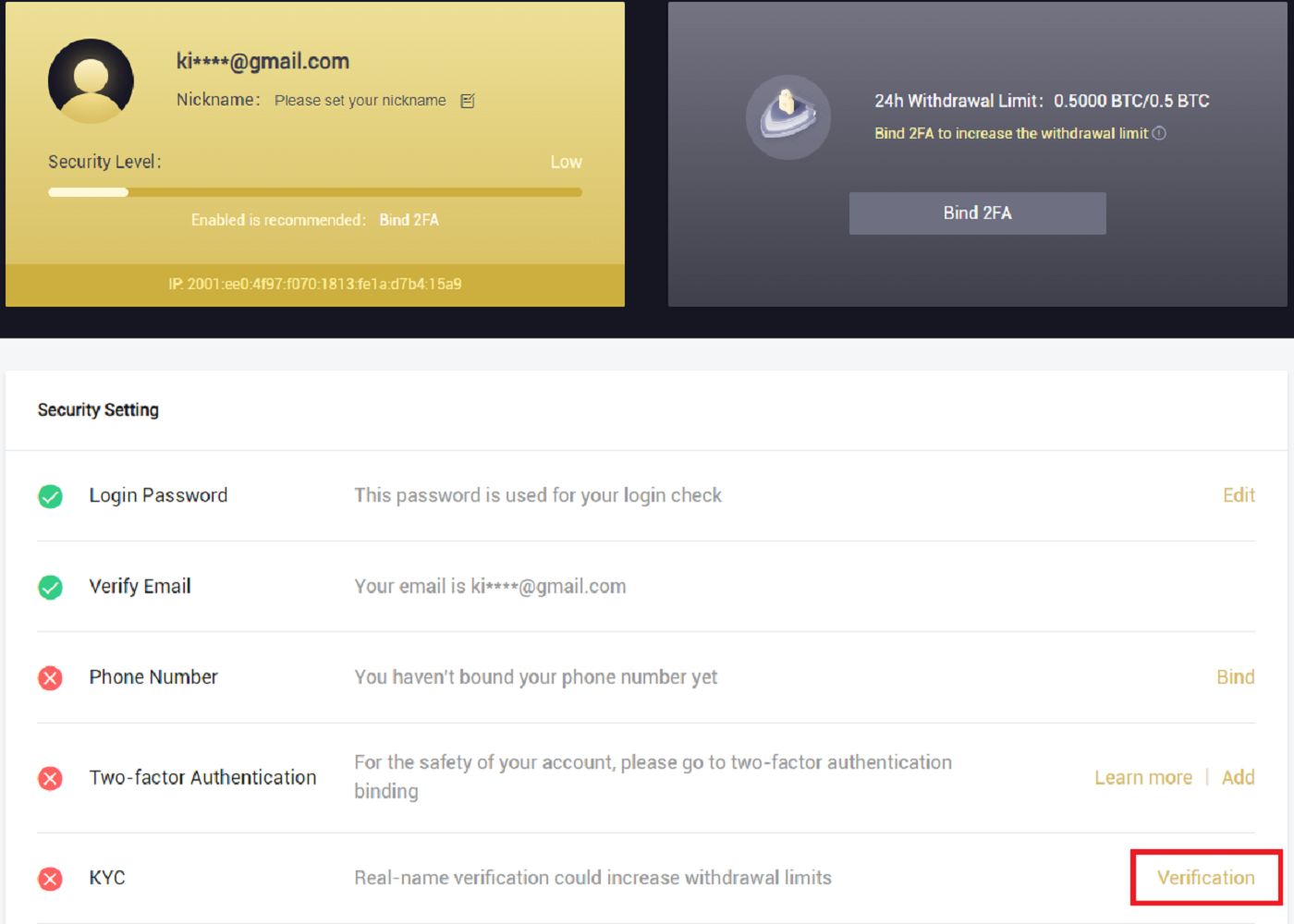
3. Fyll ut din personlige informasjon etter behov, og klikk deretter på [Neste].
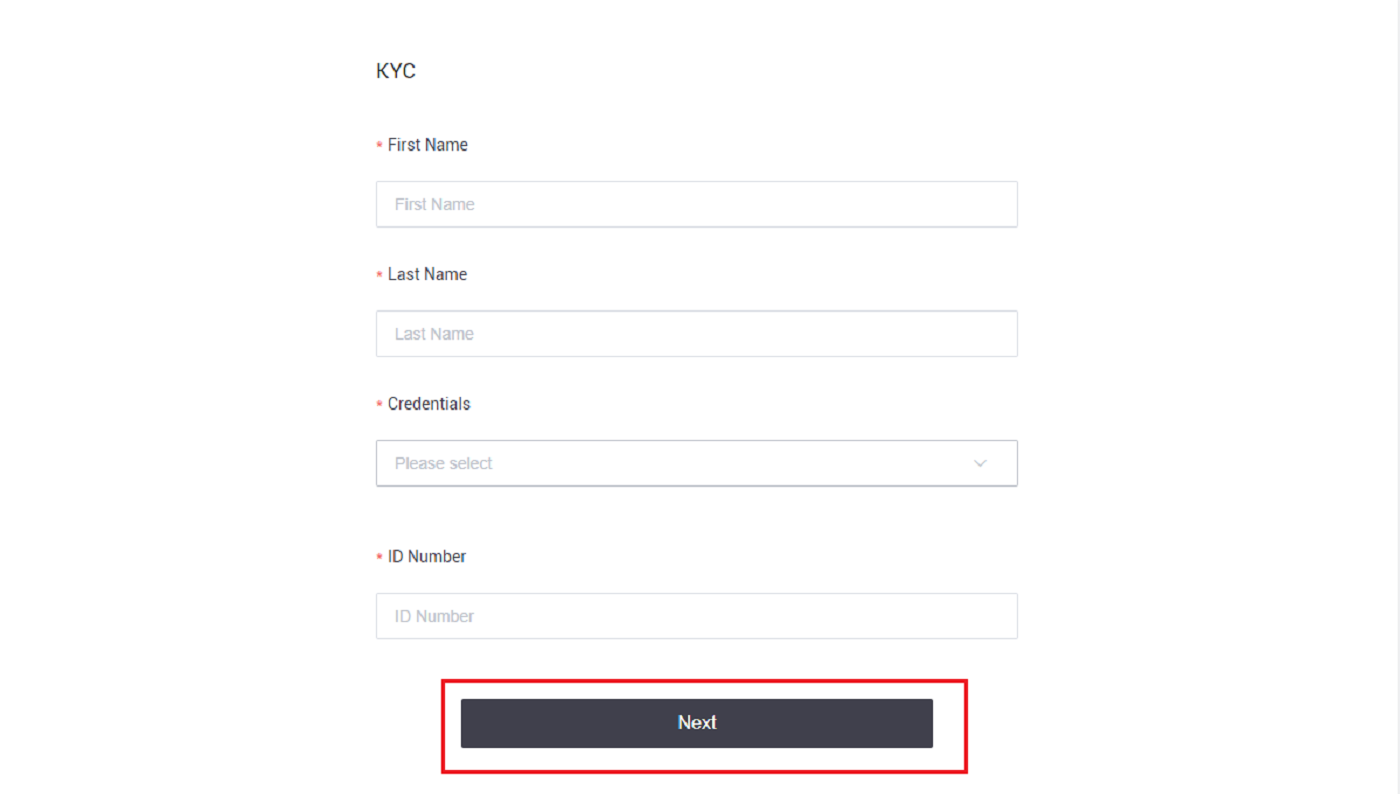
Merk: Det er tre typer personlig ID som kan velges: ID-kort, pass og førerkort.
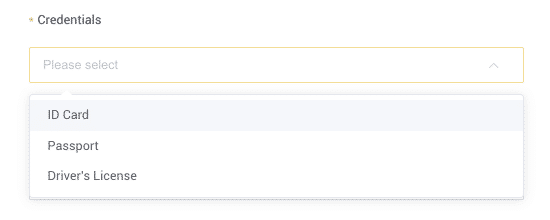
4. Klikk på [Send] etter å ha lagt til nødvendig materiale.
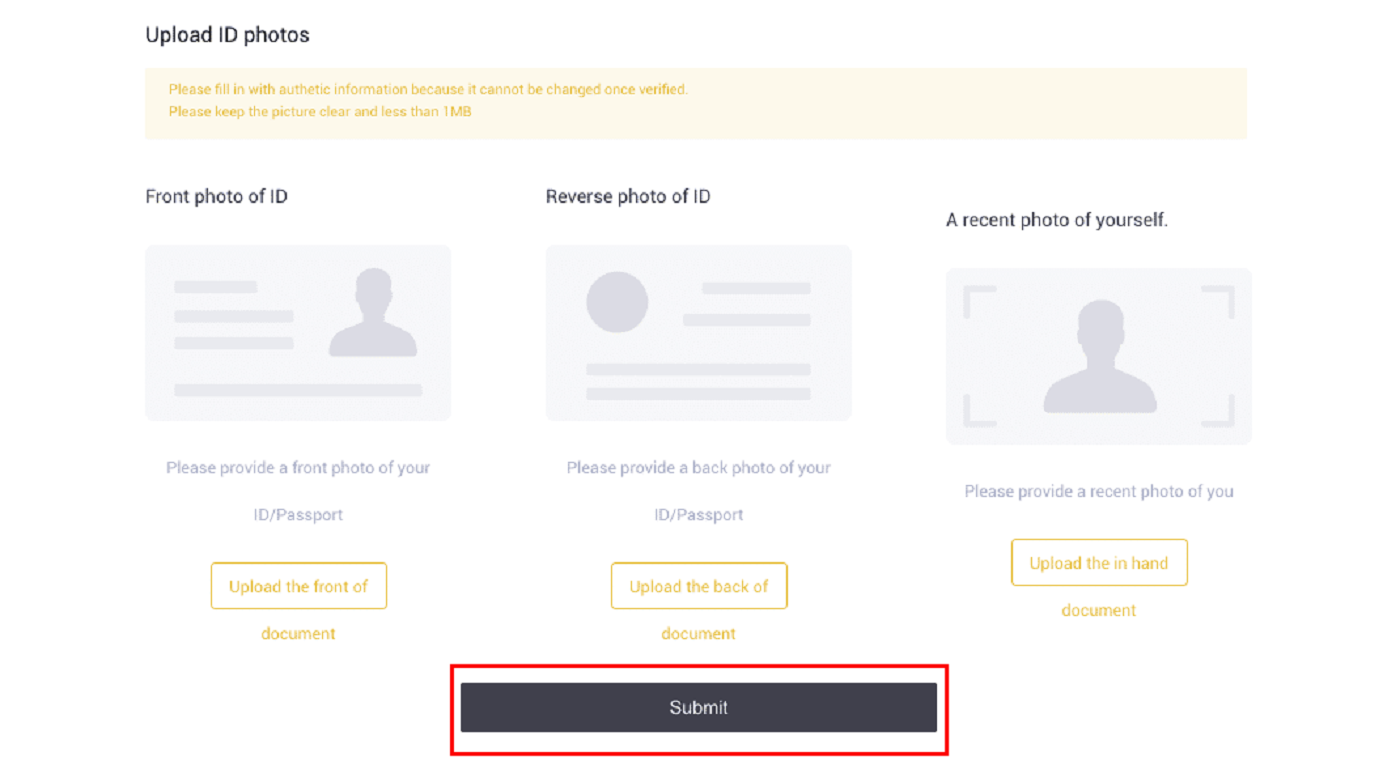
5. Etter innsending vil legitimasjonen din gjennomgås.
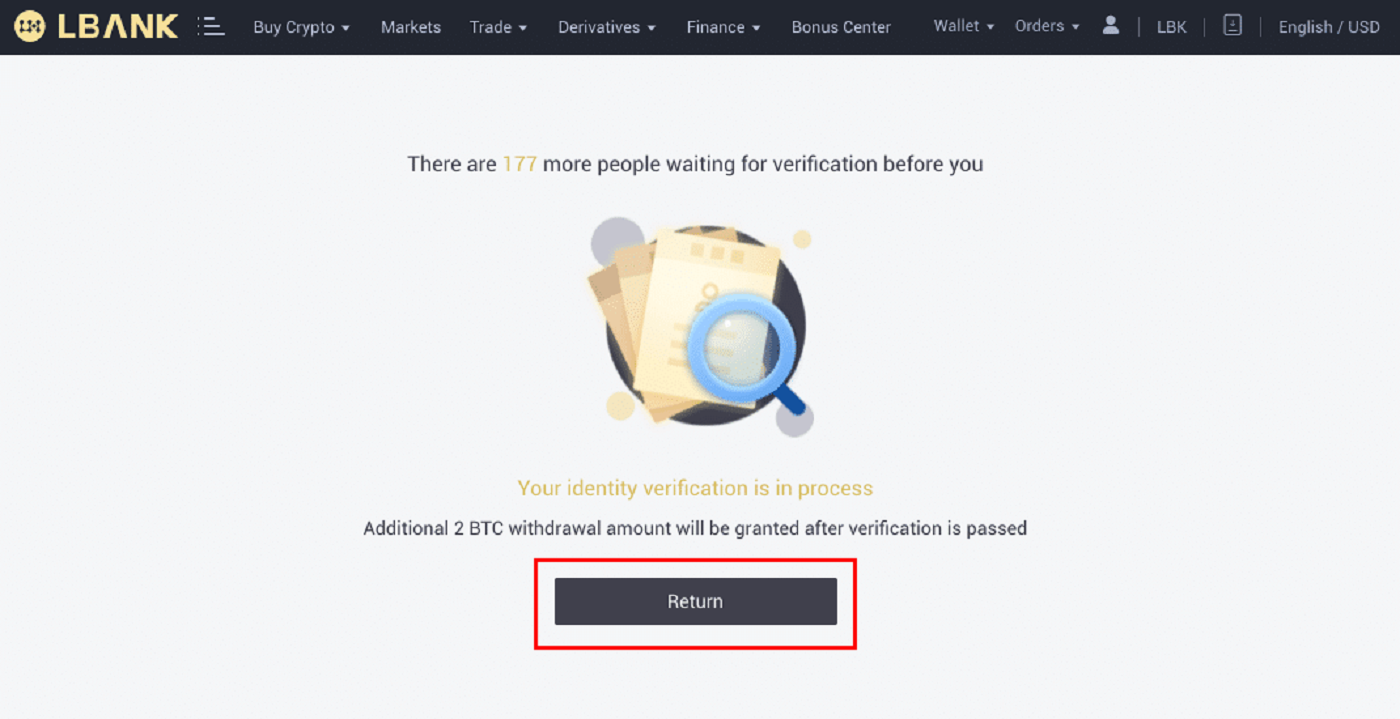
Merk: Gjennomgangsprosedyren kan følges i [Sikkerhet] . Mengden sikkerhet du opplever vil øke.
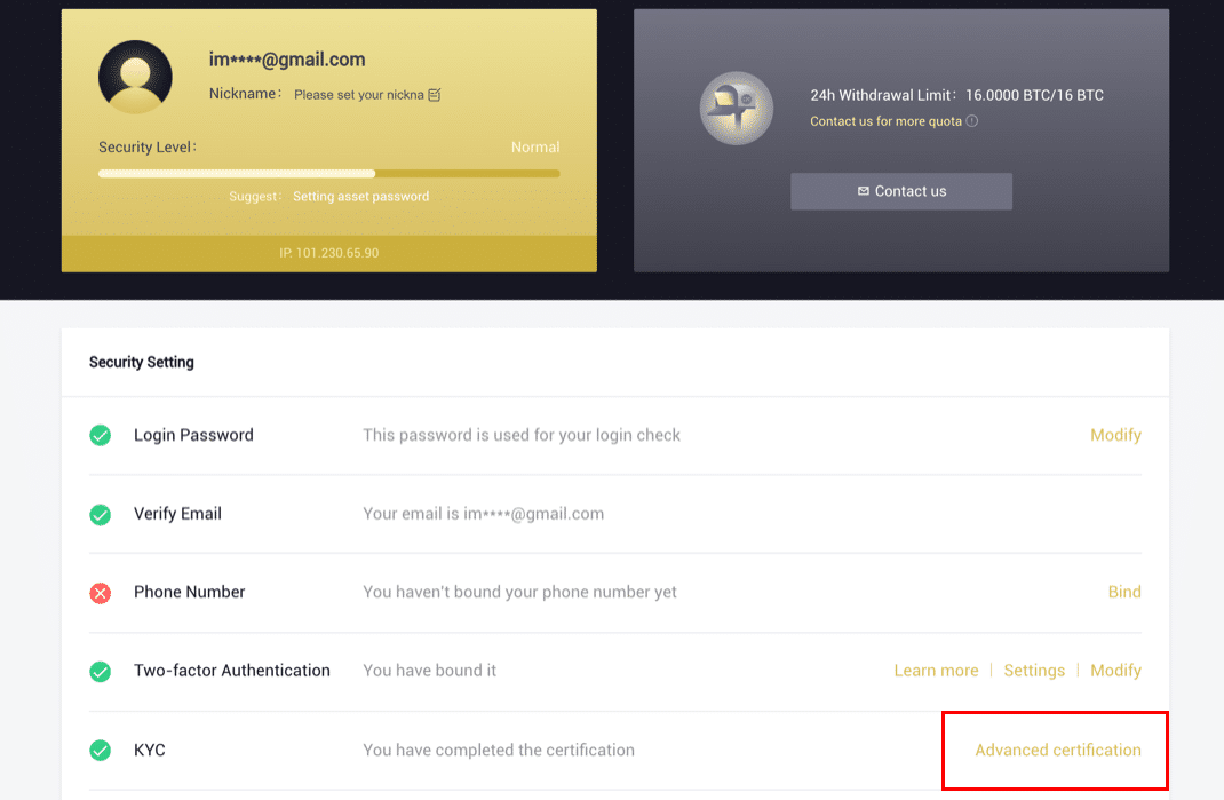
Slik fullfører du identitetsbekreftelse på LBank-appen
1. Åpne LBank-appen [ LBank App iOS ] eller [ LBank App Android ], og klikk på symbolet i øvre venstre hjørne.
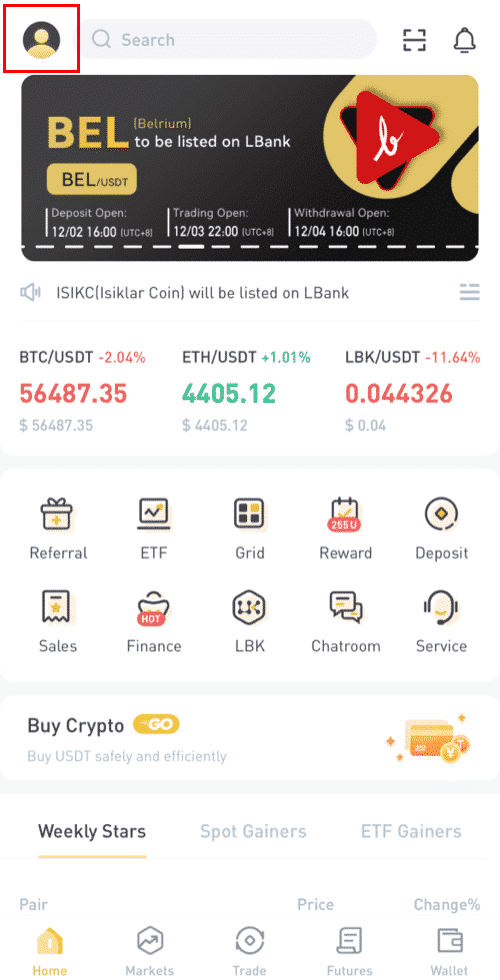
2. Klikk på [ID-verifisering] .
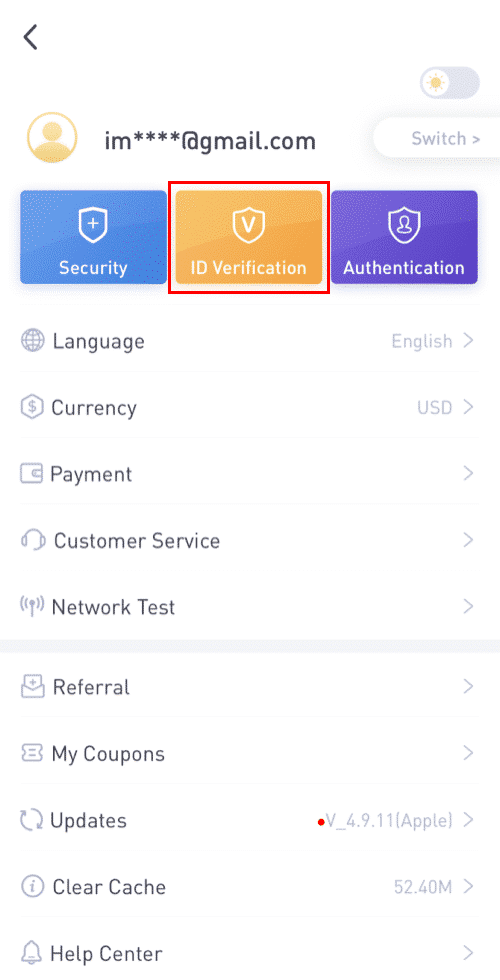
3. Fyll ut din personlige informasjon etter behov, og klikk deretter på [Neste trinn].
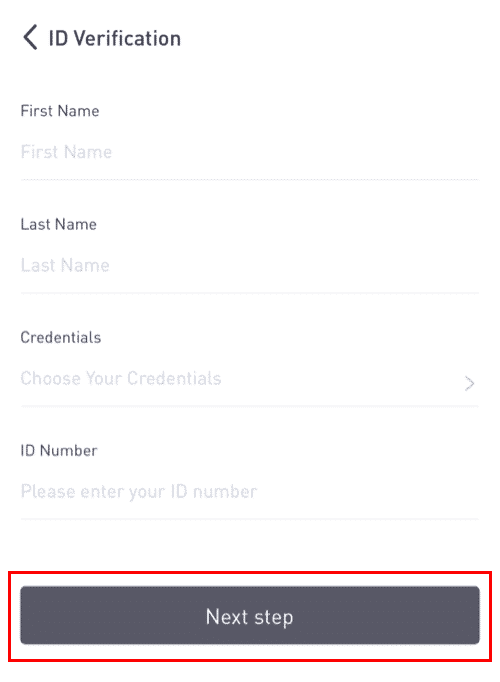
Merk: Det er tre typer legitimasjon som kan verifiseres.
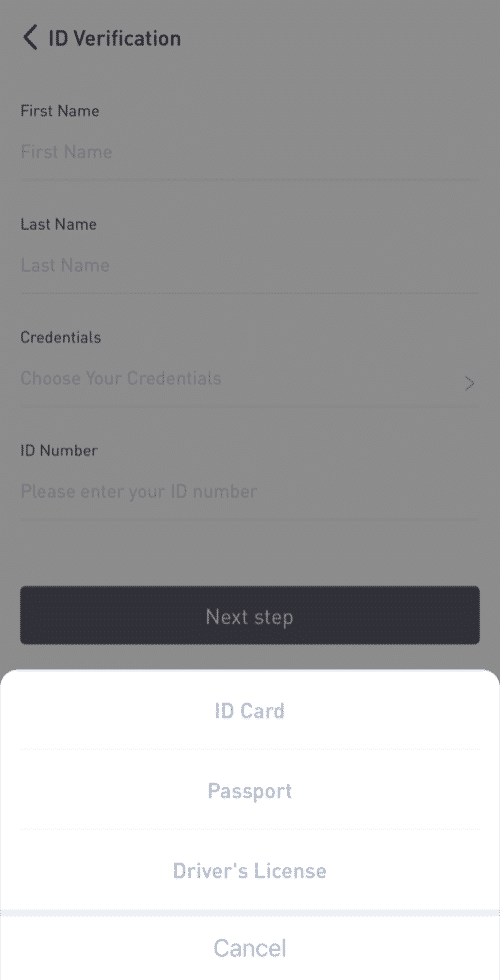
4. Last opp materialet etter behov, og klikk på [Send inn].
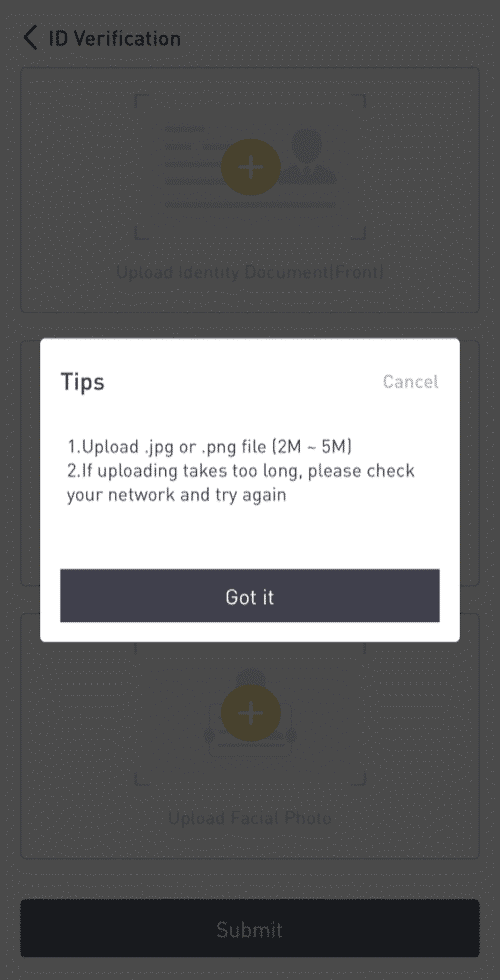
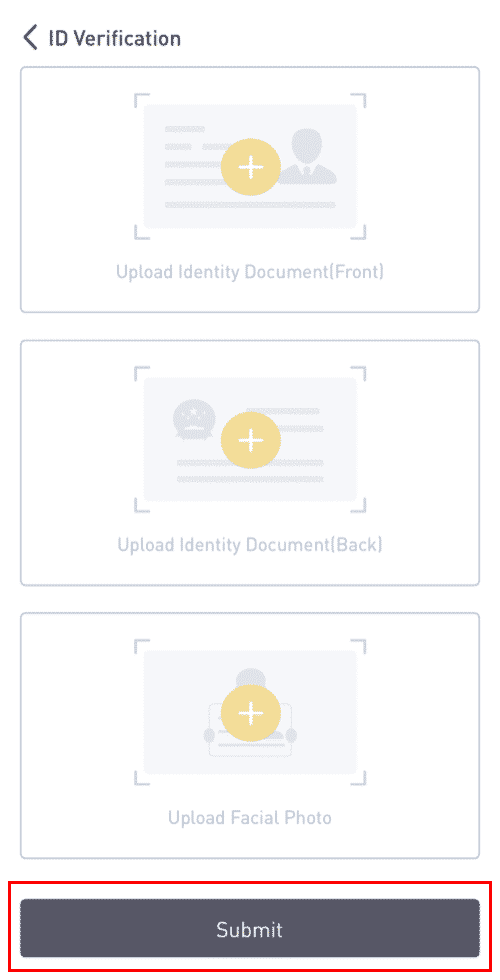
5. Etter innsending vil legitimasjonen din gjennomgås.
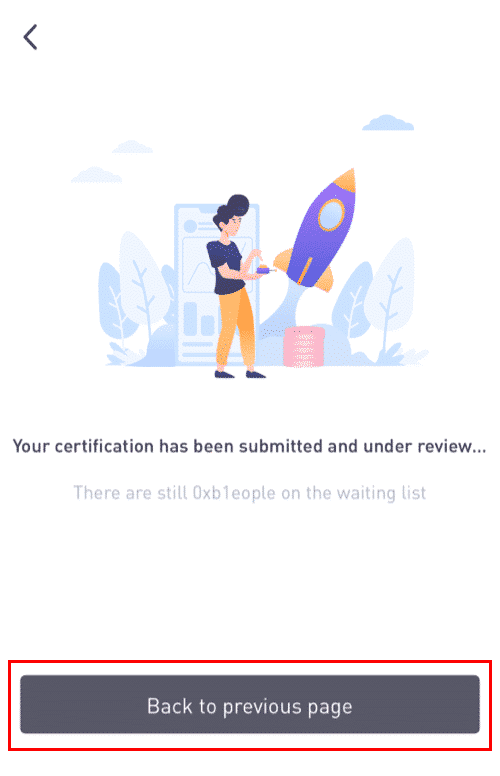
8. Du kan sjekke gjennomgangsprosessen i [ID-verifisering].
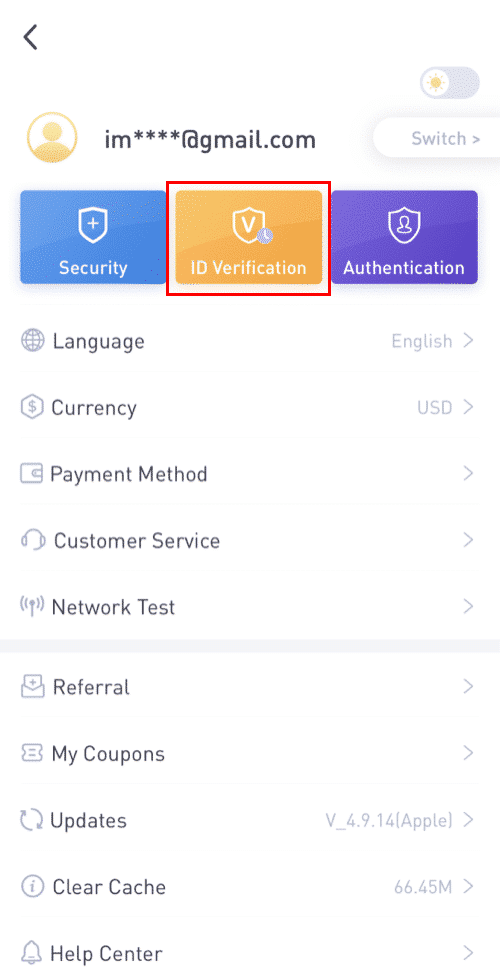
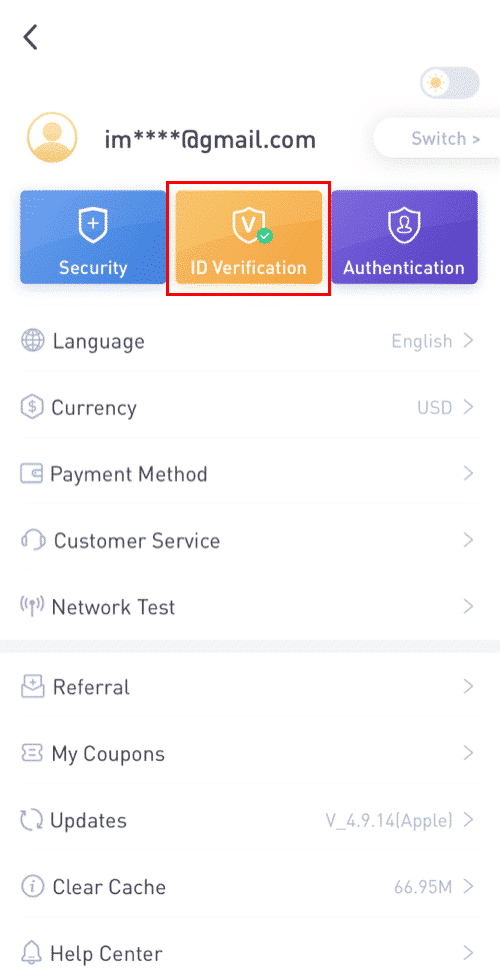
Merk: En vellykket KYC-gjennomgang vil ta litt tid. Jeg setter pris på tålmodigheten din.
Slik aktiverer du Google Authenticator på LBank-appen
1. Trykk på profilikonet etter at du har logget på LBanken din.
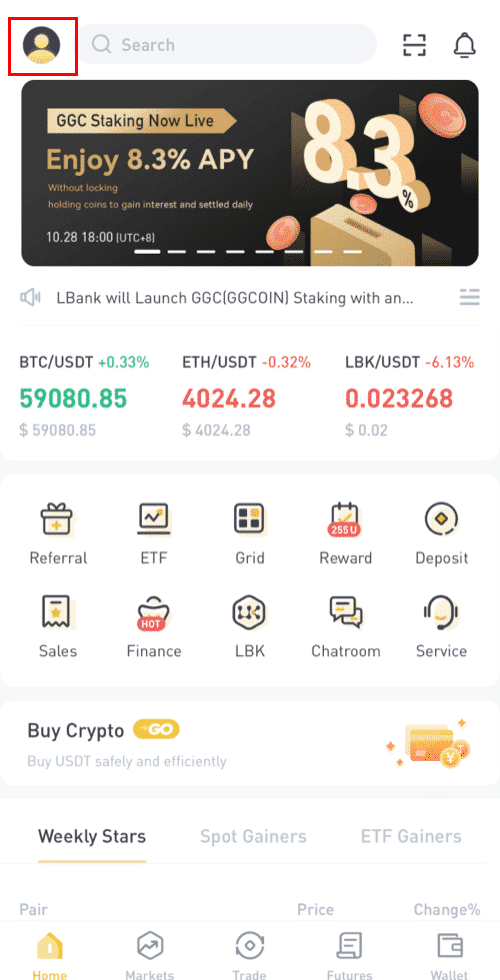
2. Trykk deretter på [Sikkerhet] - [Google Authenticator-Binding] .
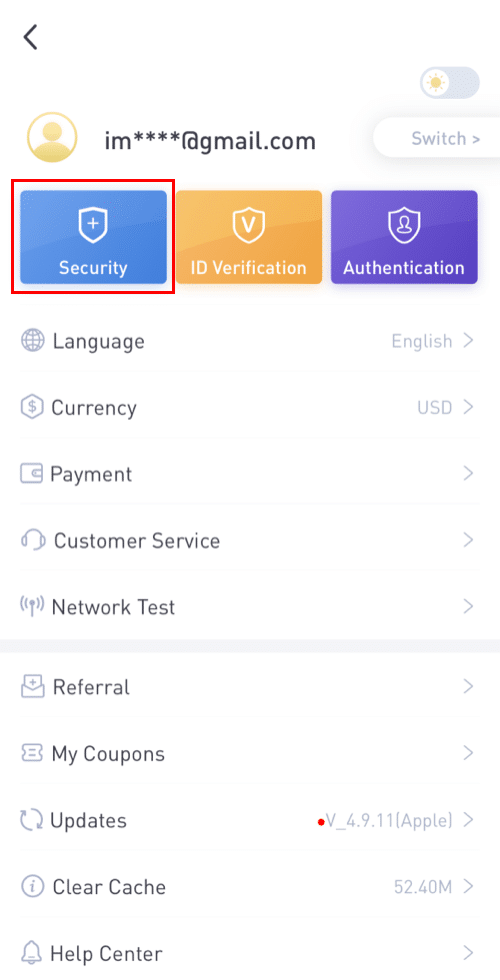
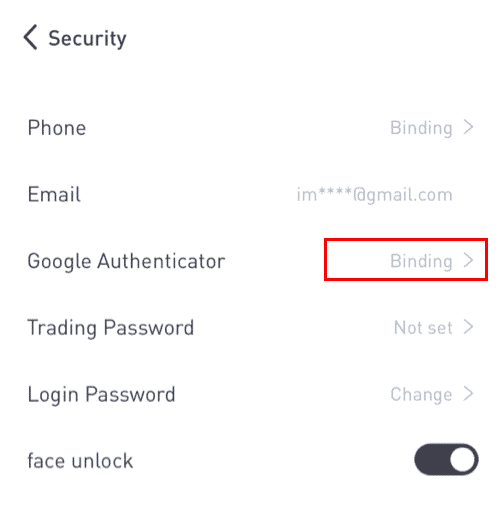
3. Hvis du ennå har installert [Google Authenticator] , last ned Google Authenticator-appen på enheten din. Hvis du allerede har installert appen, gjør som følger.
4. Du vil da se en 16-sifret sikkerhetskopinøkkel på skjermen.Vennligst lagre denne nøkkelen på papir og oppbevar den på et sikkert sted. I tilfelle du mister enheten din, vil denne nøkkelen tillate deg å gjenopprette Google Authenticator-kontoen din.

Trykk på [Kopier] og lim inn den 16-sifrede nøkkelen du nettopp har lagret.
5. Trykk på [Skriv inn en oppsettnøkkel]når Google Authenticator-appen er åpen. Skriv inn den 16-sifrede oppsettnøkkelen og informasjonen for LBank-kontoen din. Du bør få en 6-sifret kode etter å ha trykket på [Legg til] .
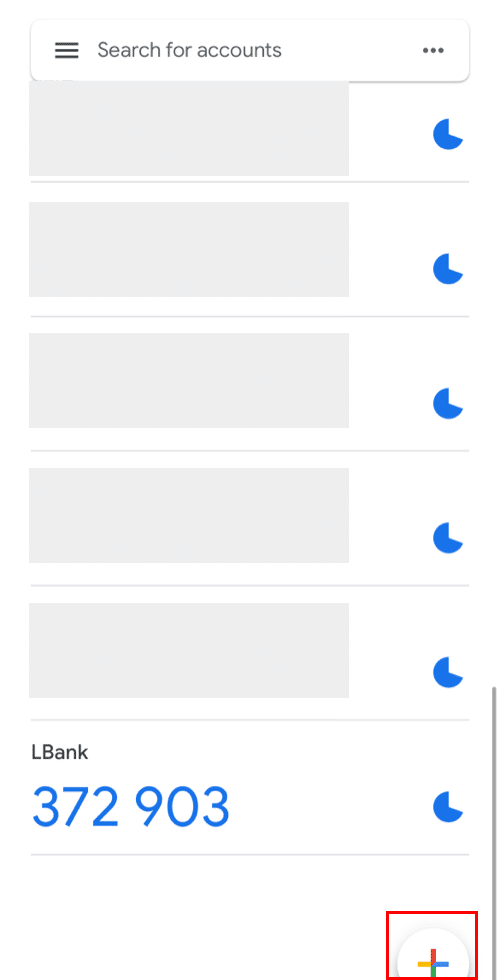
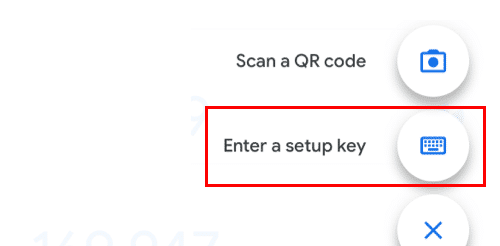
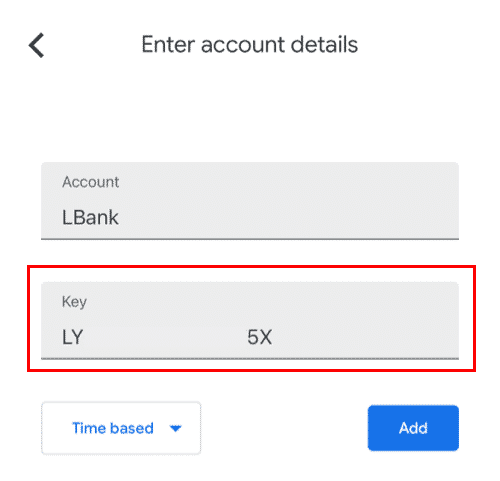
6. Gå tilbake til LBanke-appen for å bekrefte oppsettsforespørselen din med 2FA-enhetene dine, inkludert den nylig aktiverte Google Authenticator og e-postbekreftelseskoden.
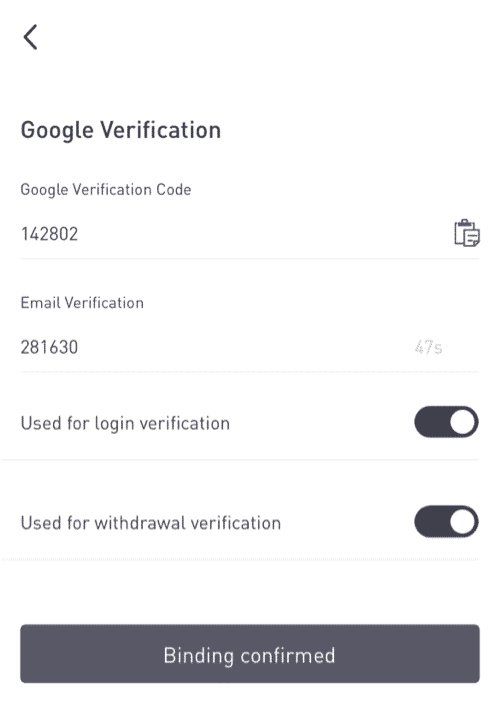
Etter at du har aktivert Google Authenticator, må du skrive inn bekreftelseskoden når du logger på kontoen din, tar ut penger osv. for å bekrefte identiteten din.
Slik aktiverer du Google-autentisering (2FA)
1. På hjemmesiden klikker du på [Profil] - [Sikkerhet] øverst til høyre.
2. Klikk på [Tofaktorautentisering] - [Legg til] .
3. Velg deretter [Google Authentication]. 4. Du vil bli omdirigert til en annen side. Følg trinn-for-trinn-instruksjonene for å aktivere Google Authenticator. Last ned og installer Google Authenticator-appen [ iOS Android ] på mobilenheten din. Etter at du har installert appen, klikker du på [Neste] for å fortsette.
5. Du vil nå se en QR-kode på skjermen.
For å skanne QR-koden, åpne Google Authenticator-appen og klikk på [+]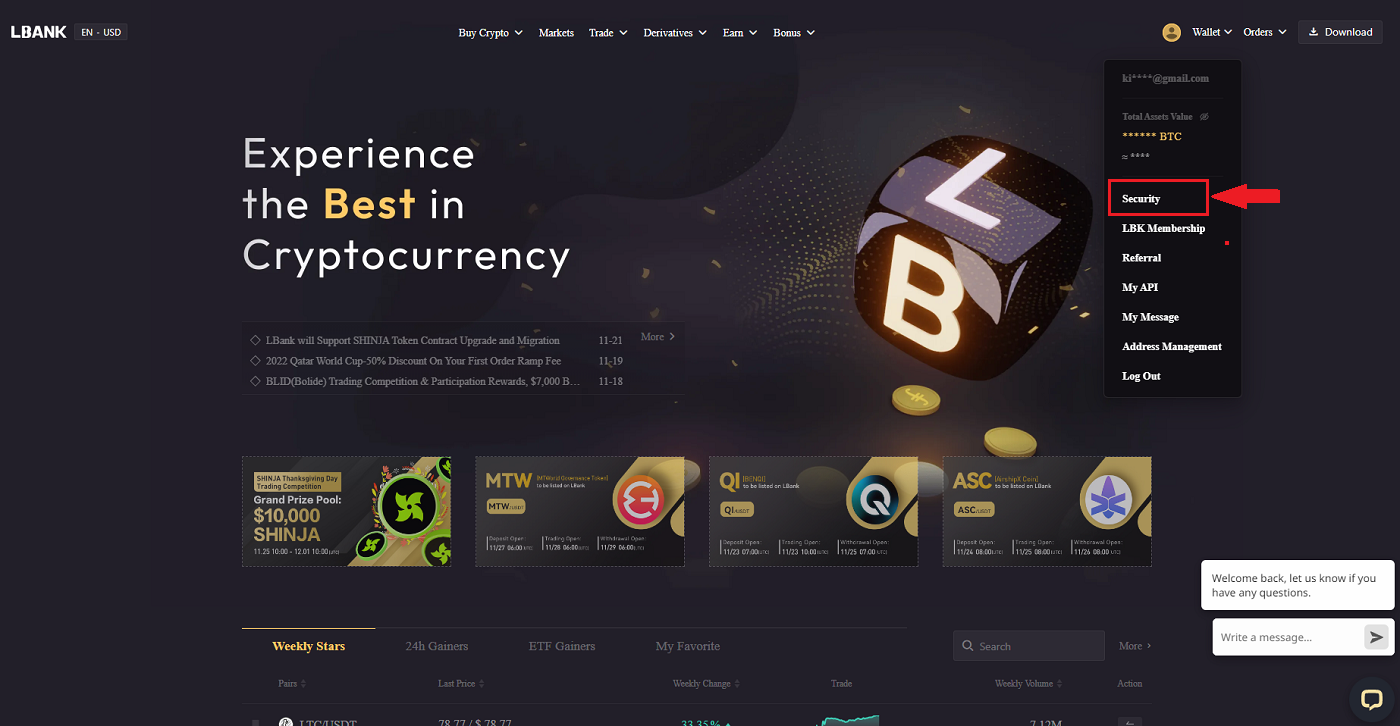
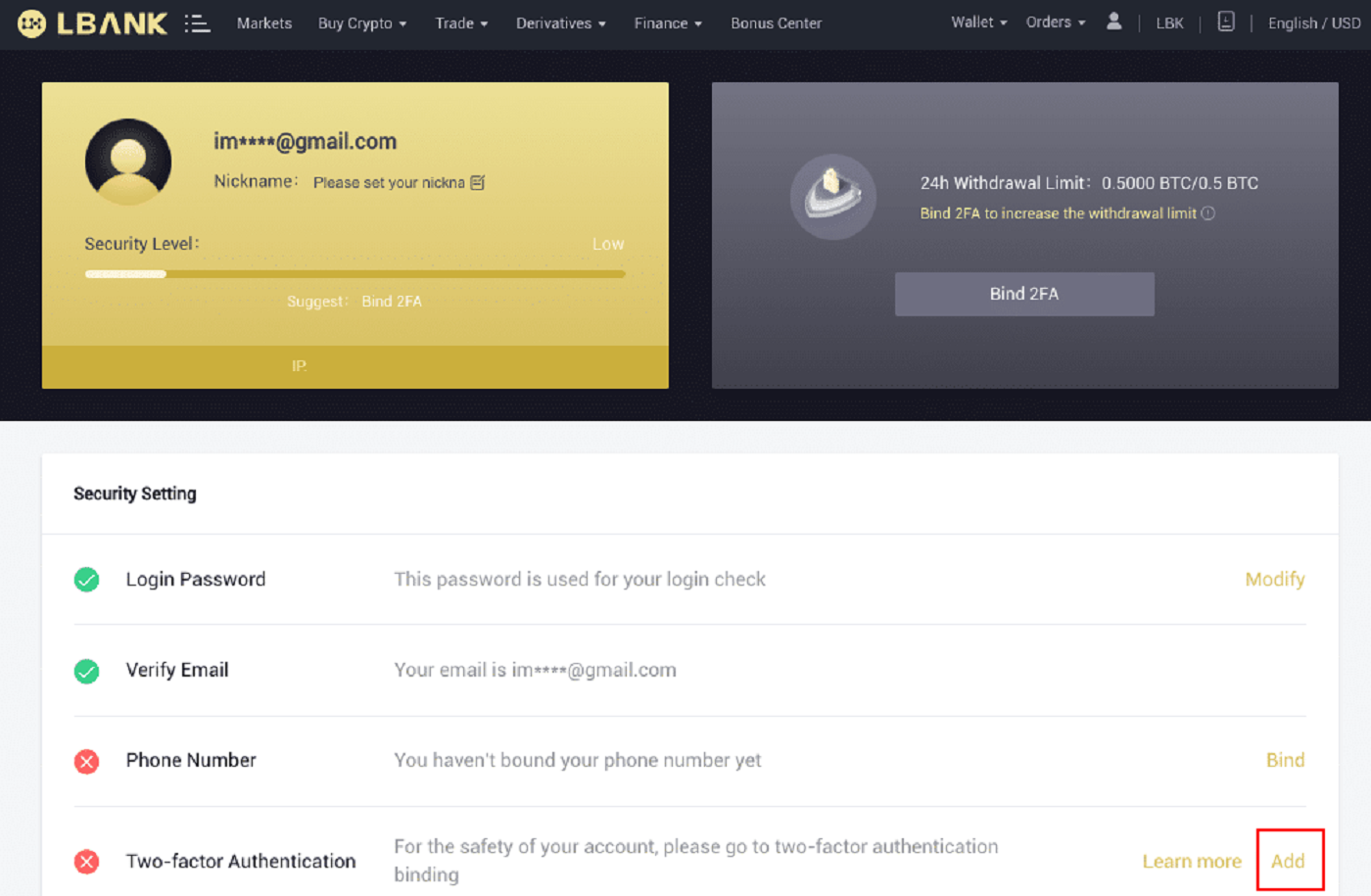
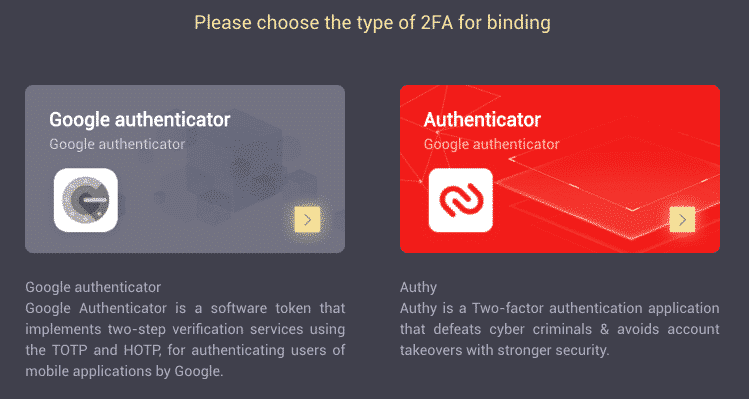
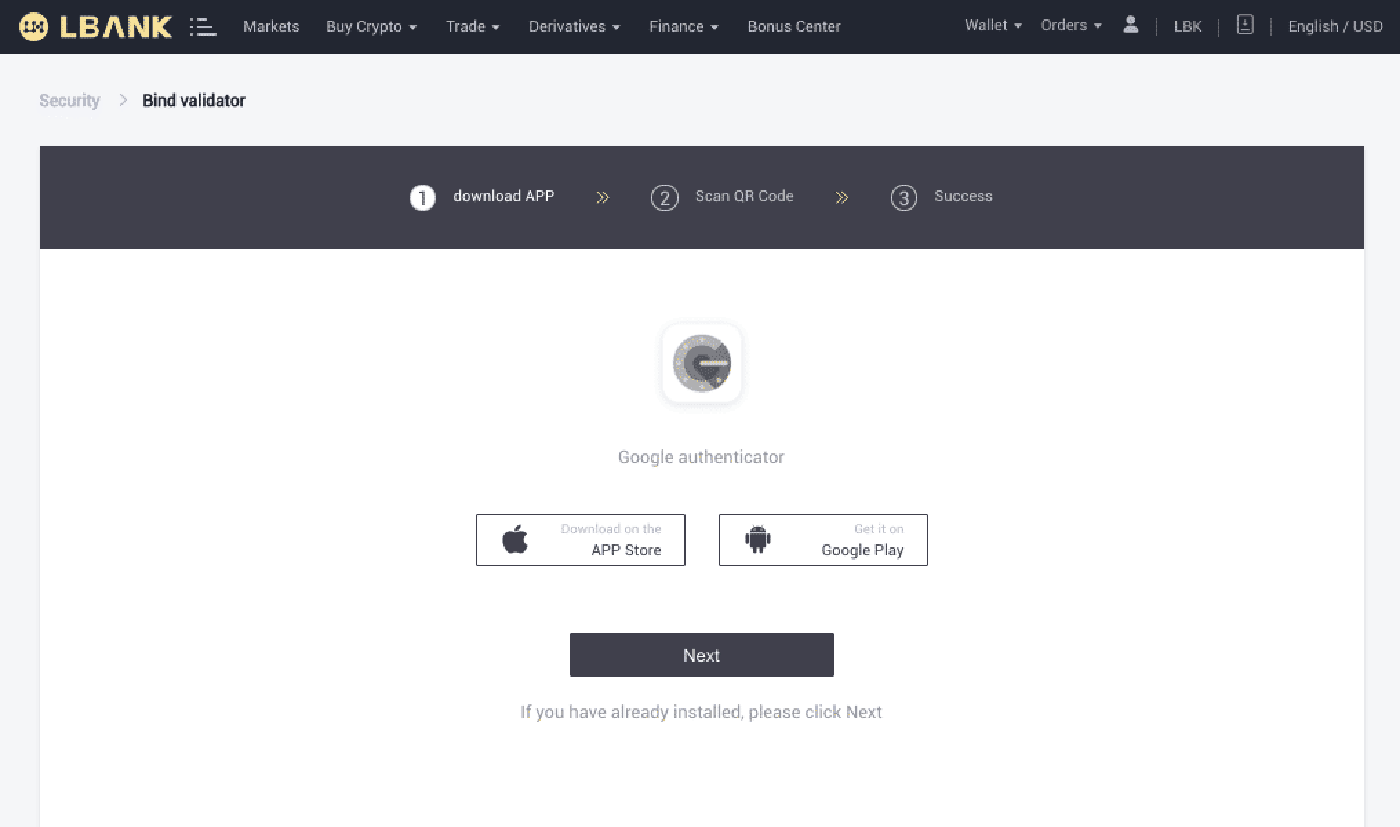
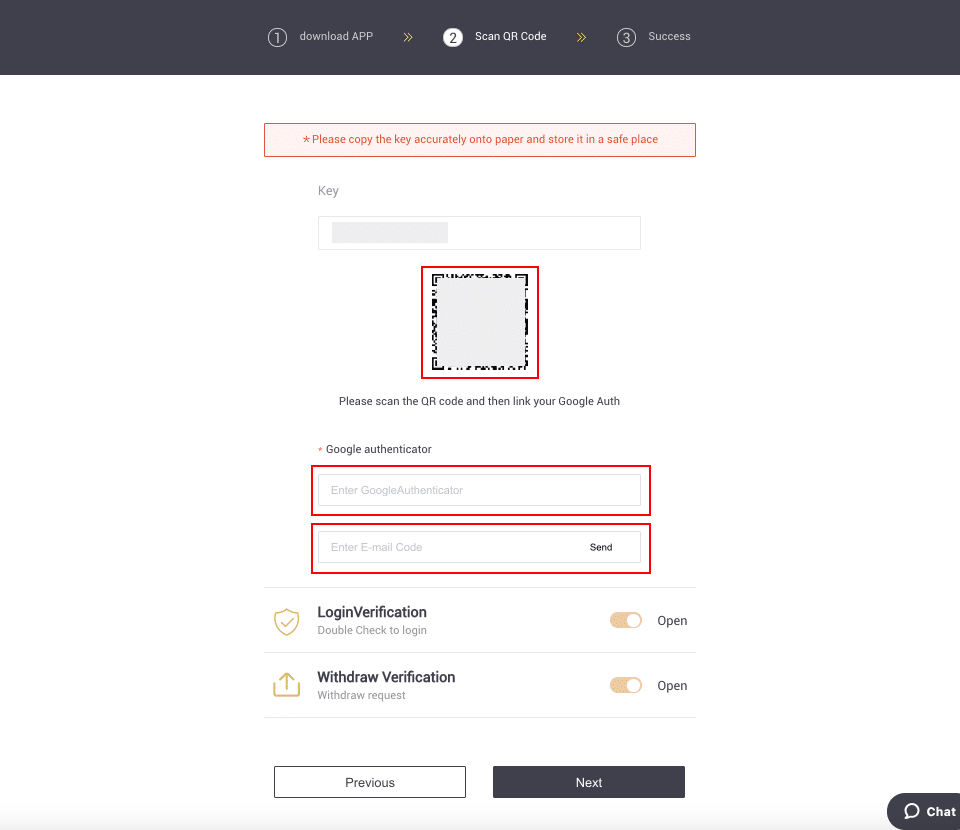
knappen nederst til høyre på skjermen. Til slutt klikker du på [Neste] .
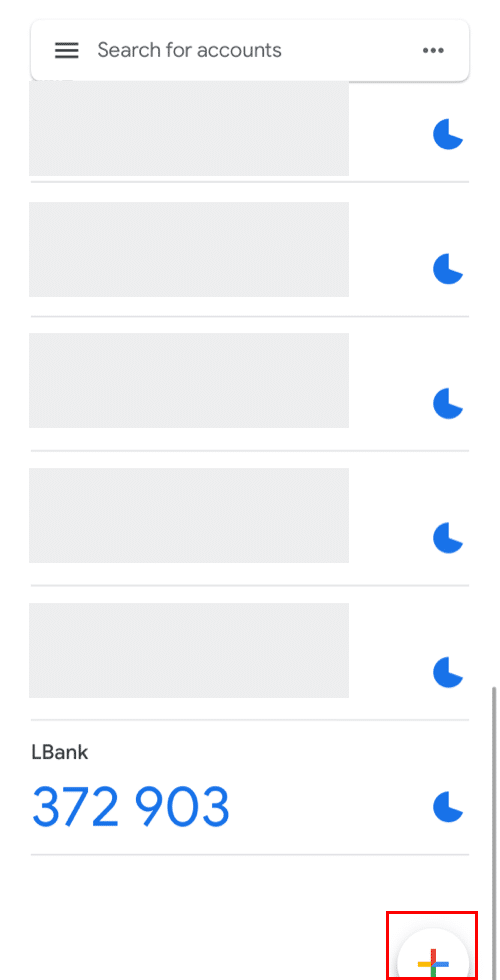
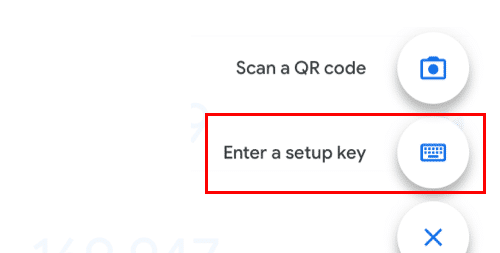
Du kan angi oppsettnøkkelen manuelt hvis du ikke klarer å skanne den.
Tips: Skriv ned reservenøkkelen og lagre den. I tilfelle du mister telefonen din, vil du kunne hente Google Authenticator ved hjelp av denne nøkkelen.
Vennligst skriv inn bekreftelseskoden og klikk på [Neste].
6. Du har aktivert Google Authenticator for å beskytte kontoen din.
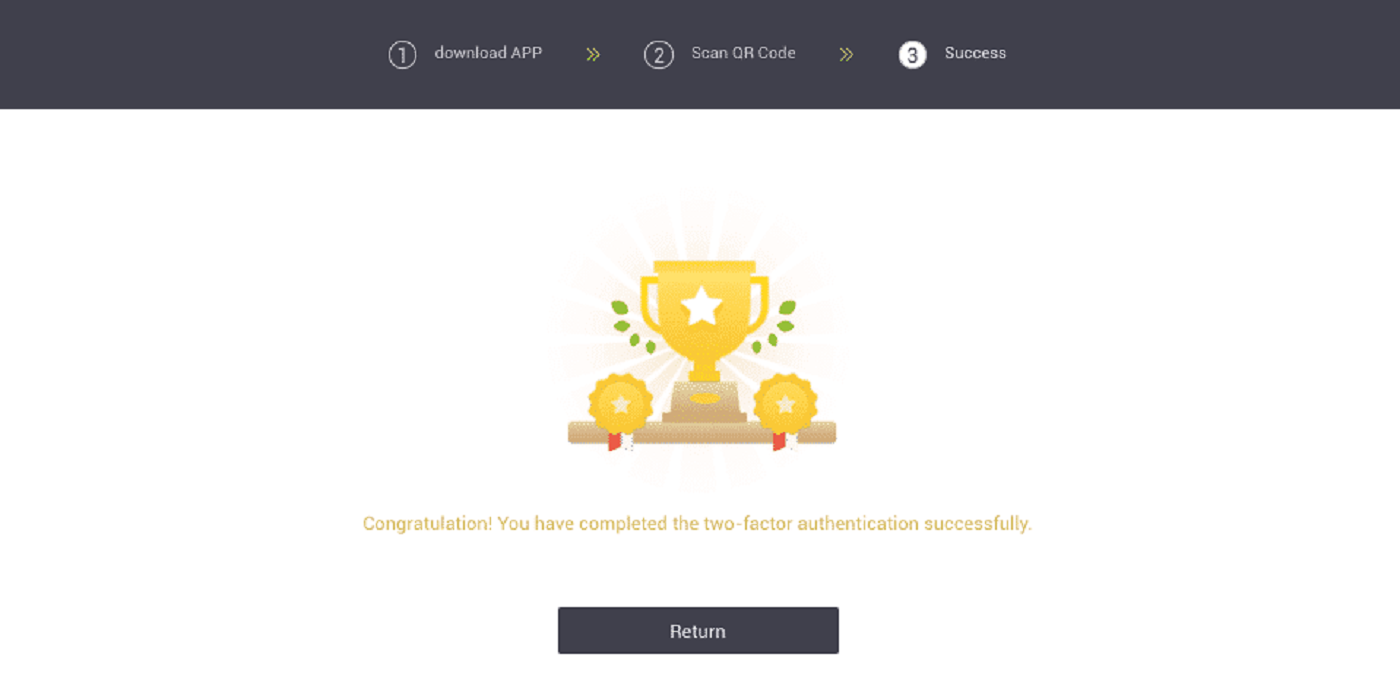
Ofte stilte spørsmål (FAQ) om Verify
Hvordan tilbakestille Google-autentisering?
Tilfelle 1: Hvis Google Authenticator er operativ, kan du endre eller deaktivere den ved å gjøre som følger:1. På hjemmesiden klikker du på [Profil] - [Sikkerhet] øverst til høyre.
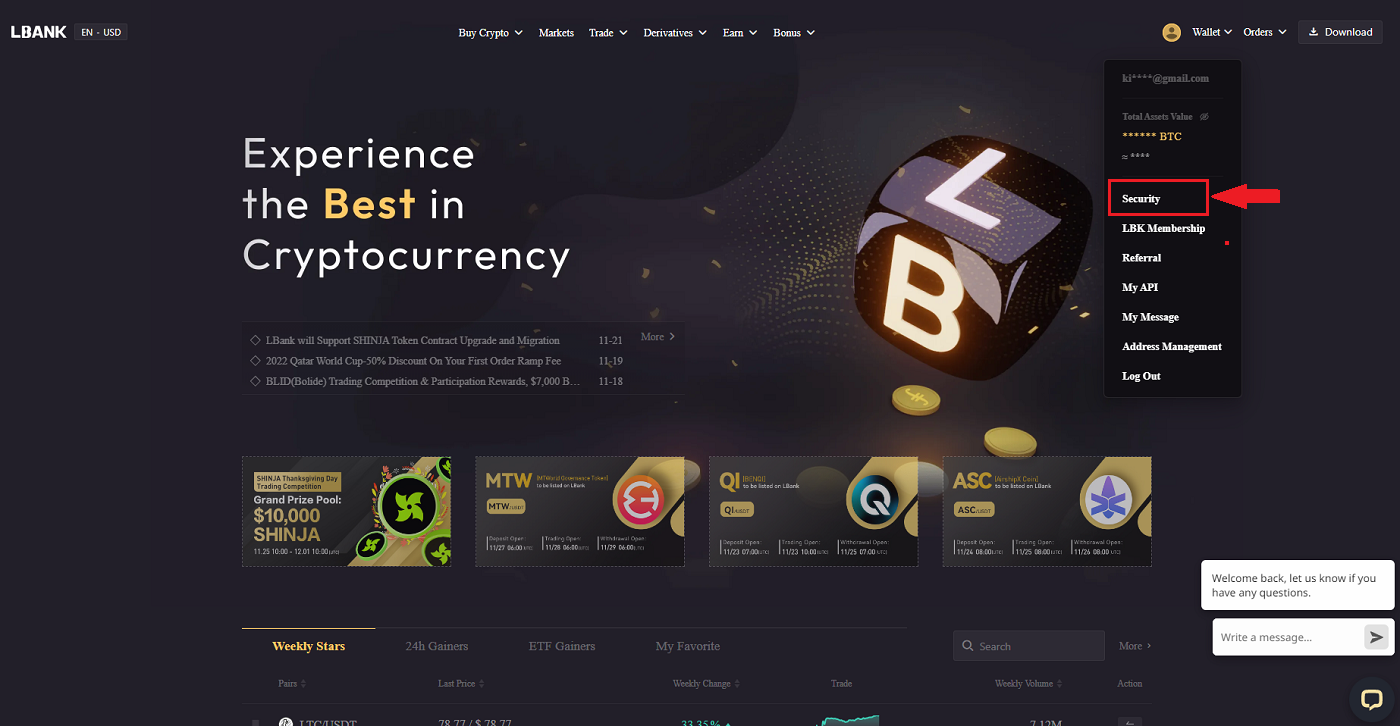
2. For å erstatte din nåværende Google Authenticator umiddelbart, klikk på [Endre] ved siden av [Google Authentication] .
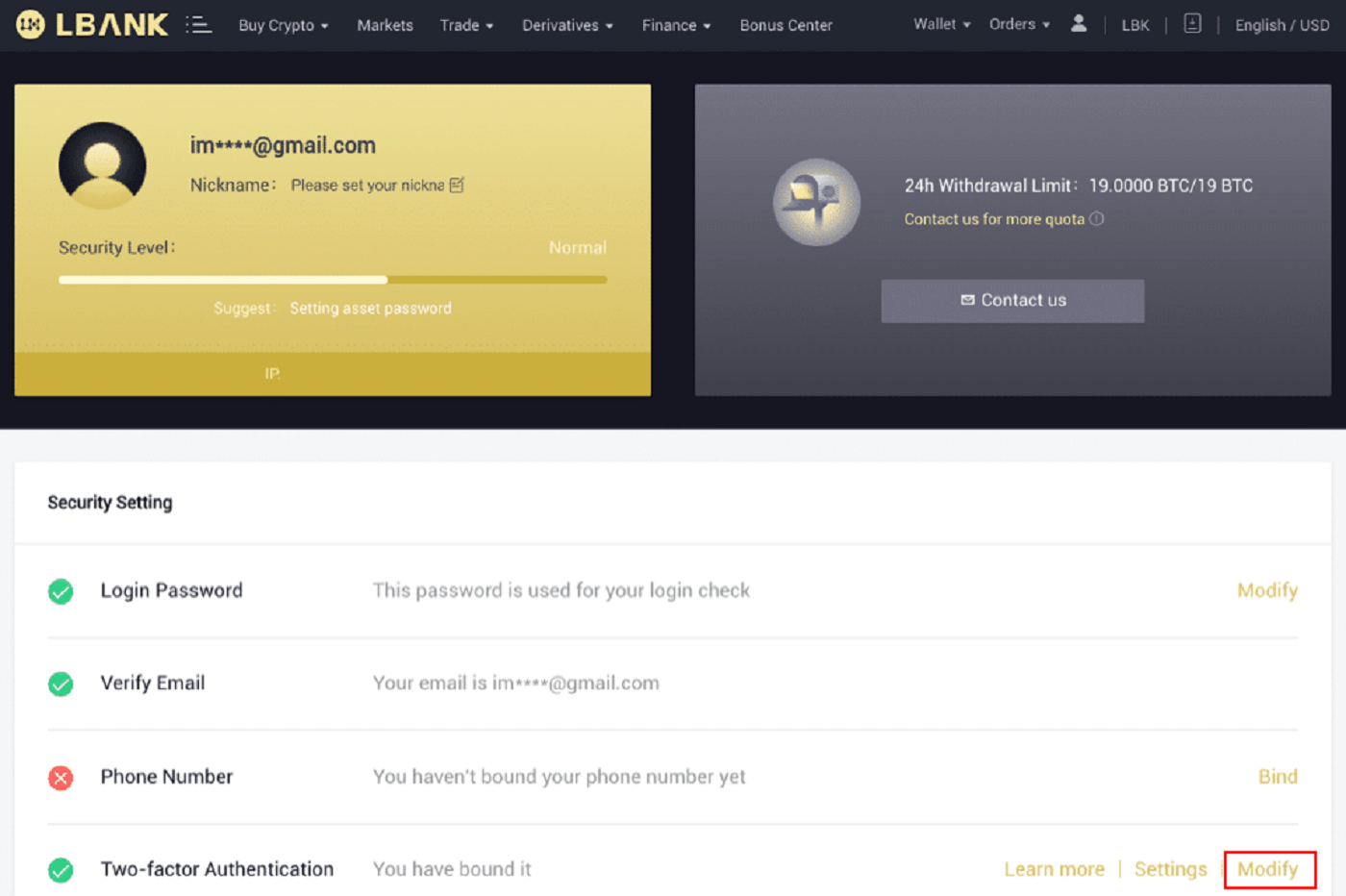
Vær oppmerksom på at når du gjør denne endringen, vil uttak og P2P-salg bli deaktivert i 24 timer.
3. Klikk på [Neste] hvis du tidligere har installert Google-autentiseringsverktøyet. Installer Google Authenticator først hvis du ikke allerede har det.
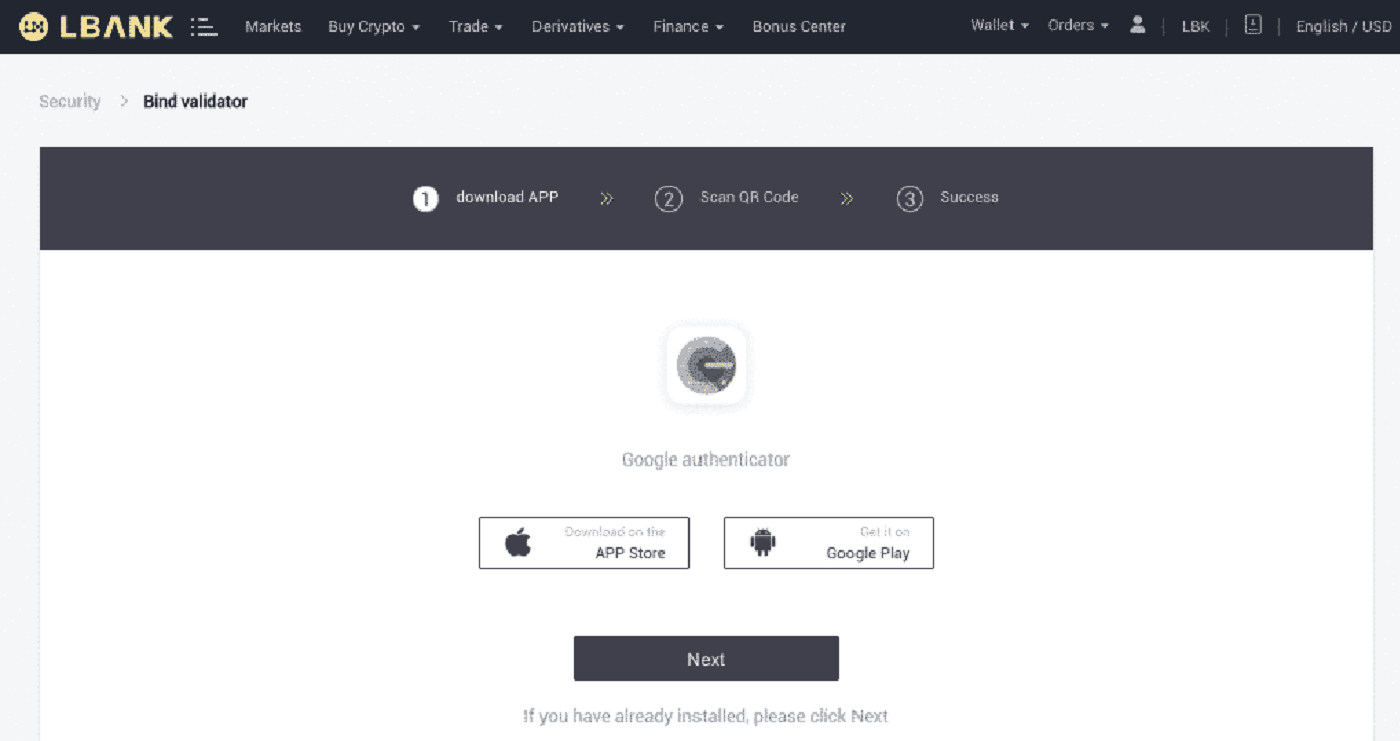
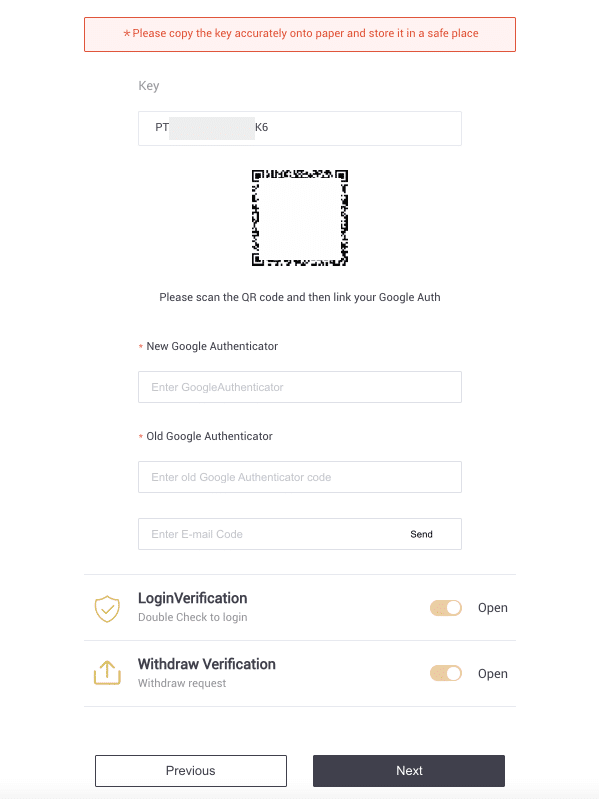
4. Gå til Google Authenticator-appen. For å legge til sikkerhetskopinøkkelen du nettopp har lagret, trykk på[+] og velg [Skriv inn en oppsettnøkkel] . Klikk på [Legg til] .
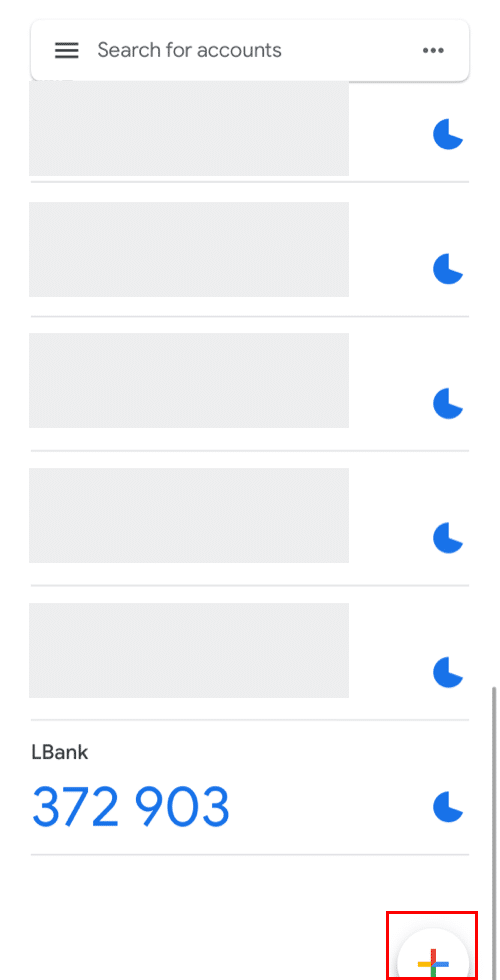
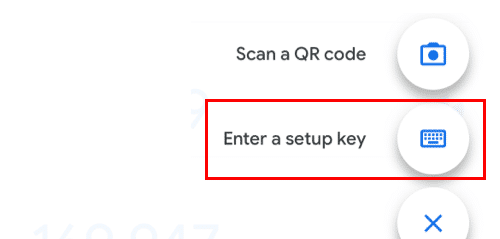
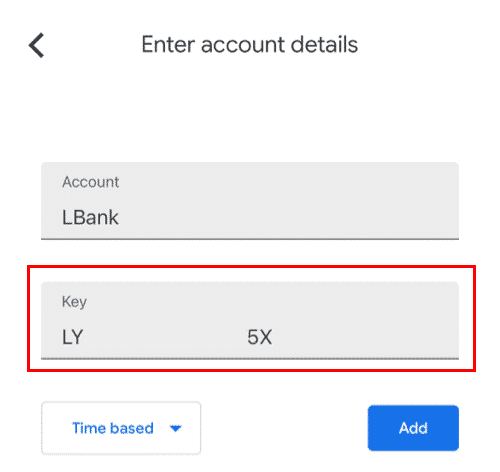
5. For å bekrefte endringen, gå tilbake til LBank-nettstedet og logg på med din nye Google Authenticator. For å fullføre prosedyren, trykk [Neste] .
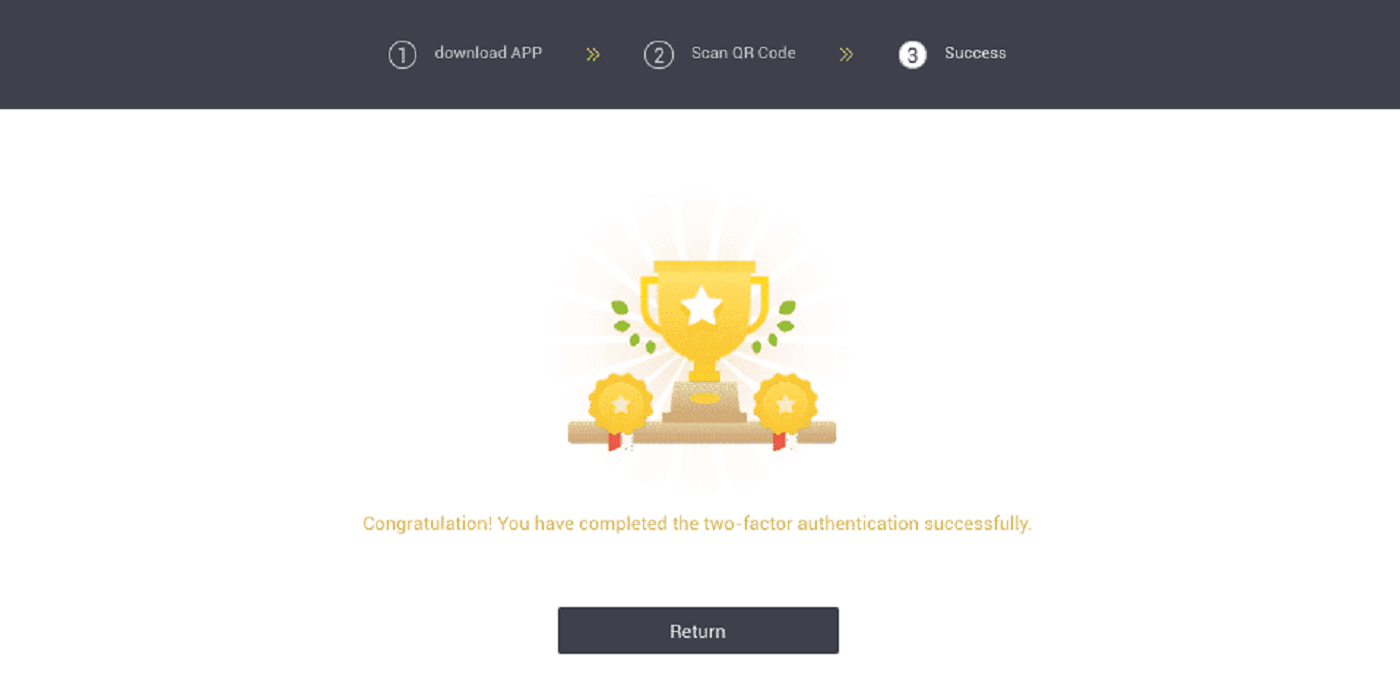
Tilfelle 2: Ta kontakt med vår nettstøtte for å få hjelp hvis du har logget på LBank-kontoen din, men ikke får tilgang til Google Authenticator-appen eller den ikke lenger fungerer.
Tilfelle 3: Ta kontakt med vår nettstøtte for å få hjelp hvis du ikke kan bruke Google Authenticator-appen eller logge på LBank-kontoen din.
Hvordan løser jeg 2FA-kodefeil?
Hvis du mottar en "2FA-kodefeil"-melding etter at du har skrevet inn Google-autentiseringskoden, prøv løsningene nedenfor:
- Synkroniser tiden på mobiltelefonen din (for å synkronisere Google Authenticator-appen) og datamaskinen din (hvorfra du prøver å logge på).
- Gå til LBank-påloggingssiden med inkognitomodus på Google Chrome.
- Tøm nettleserens cache og informasjonskapsler.
- Prøv å logge på fra LBank-appen i stedet.
Hva kan jeg gjøre når det viser "binding mislyktes"?
- Sørg for at du har installert Google Authenticator-appen.
- Prøv å synkronisere tiden på mobiltelefonen og datamaskinen.
- Kontroller at du har oppgitt riktig passord og 2FA-kode.
- Sørg for at dato/klokkeslett-innstillingen på mobiltelefonen er satt til "automatisk".
Hvorfor kan jeg ikke motta SMS-verifiseringskoder?
LBank forbedrer kontinuerlig vår SMS-autentiseringsdekning for å forbedre brukeropplevelsen. Det er imidlertid noen land og områder som for øyeblikket ikke støttes.
Hvis du ikke kan aktivere SMS-autentisering, vennligst bruk Google-autentisering som din primære tofaktorautentisering i stedet. Du kan se følgende veiledning: Slik aktiverer du Google-autentisering (2FA) .
Hvis du har aktivert SMS-autentisering, men du fortsatt ikke kan motta SMS-koder, gjør du følgende:
- Sørg for at mobiltelefonen din har et godt nettverkssignal.
- Deaktiver antivirus- og/eller brannmur- og/eller anropsblokkeringsapper på mobiltelefonen din som potensielt kan blokkere SMS-kodenummeret vårt.
- Start mobiltelefonen på nytt.
- Kontakt den elektroniske tjenesten for manuell hjelp.


